Tekst invoegen en bewerken in PDF met UPDF op Mac
Met UPDF op Mac kun je bestaande tekst bewerken, nieuwe tekst toevoegen, tekst met opmaak toevoegen en tekst als commentaar toevoegen aan een PDF. We zullen alle handleidingen hier bekijken. Download UPDF op Mac via de onderstaande knop of ga naar de App Store .
Windows • macOS • iOS • Android 100% veilig
- 1. PDF-tekst bewerken
- 2. Tekst toevoegen aan PDF
- 3. Rich Text toevoegen aan PDF
- 4. Tekst als opmerking toevoegen aan PDF
1. PDF-tekst bewerken
Open een PDF-document om het te bewerken.
- Klik op het pictogram Extra en selecteer Bewerken om naar de PDF-bewerkingsmodus te gaan.
- Klik op de regel of alinea die u wilt bewerken. Er verschijnt een paarse rand. U kunt de tekst nu naar wens aanpassen.
- Sleep om de tekst te selecteren en je kunt het lettertype, de lettergrootte, de letterstijl, de tekstuitlijning, onderstreping en doorhaling toevoegen en de kleur wijzigen. Regelafstand, alinea-afstand na tekst, tekenafstand en objectindeling kunnen ook worden ingesteld met de rechterwerkbalk.
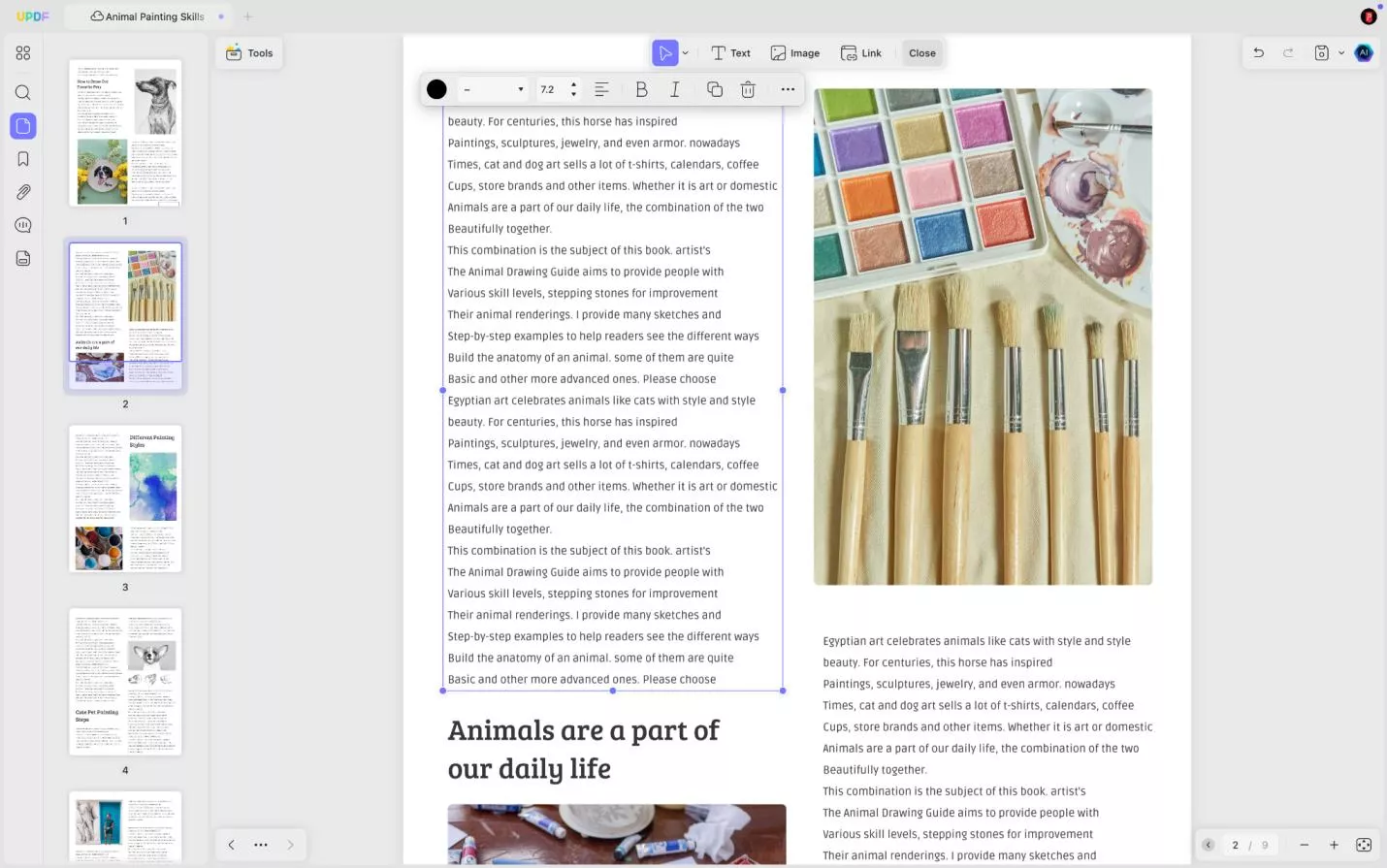
- Wanneer u de kleur van de tekst wijzigt, kunt u de gewenste kleur uit de PDF kiezen. Klik op de kleur en selecteer de kleurkiezer. Verplaats de kleurkiezer vervolgens naar de gewenste kleur.
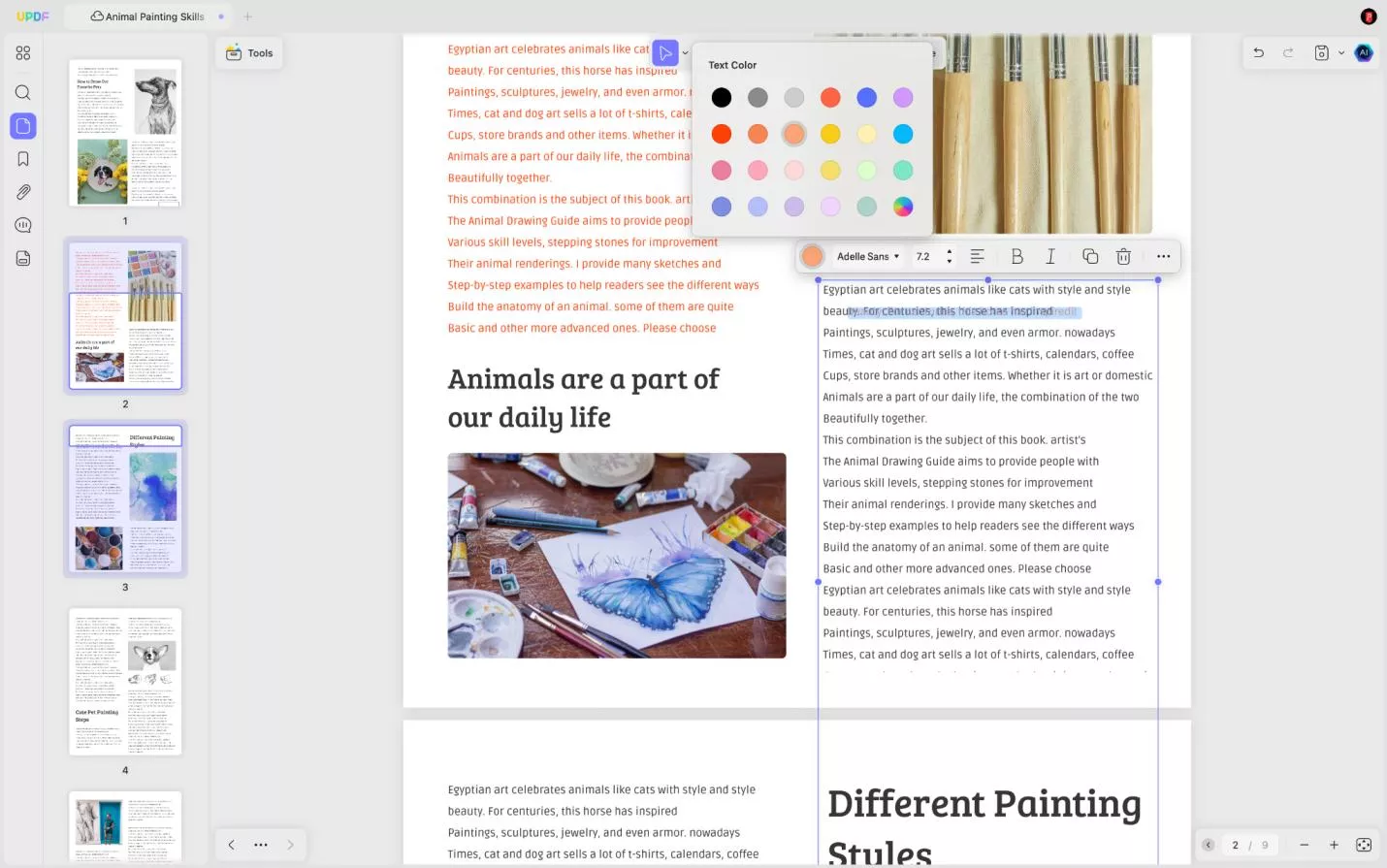
- Bovendien kunt u de inhoud die u niet nodig hebt verwijderen en nieuwe toevoegen. U kunt het tekstvak ook slepen om de positie te wijzigen en de rand slepen om de grootte te wijzigen.
2. Nieuwe tekst toevoegen aan PDF
Als u extra tekst aan een PDF wilt toevoegen, volgt u de onderstaande instructies.
- Klik op de optie Bewerken in de Extra-modus om de bewerkingsmodus te openen. Klik in de bewerkingsmodus op het pictogram Tekst in de bovenste werkbalk.
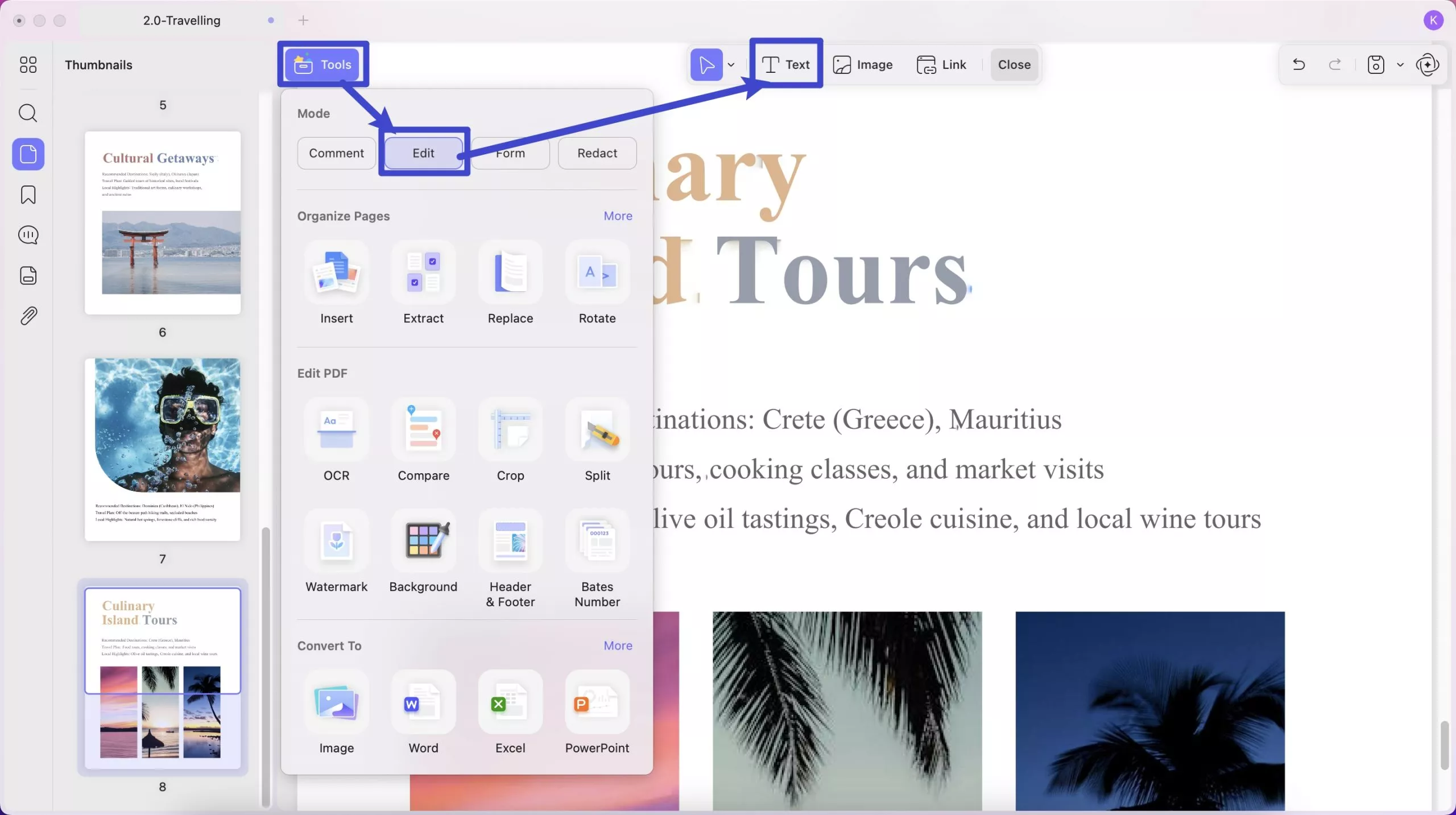
- Klik ergens in het PDF-bestand en begin met typen. Met UPDF kunt u de stijl van de tekst instellen. U kunt de vooraf ingestelde stijl selecteren in het pop-upmenu. U kunt ook het lettertype, de lettergrootte, de kleur en de uitlijning van de tekst instellen.
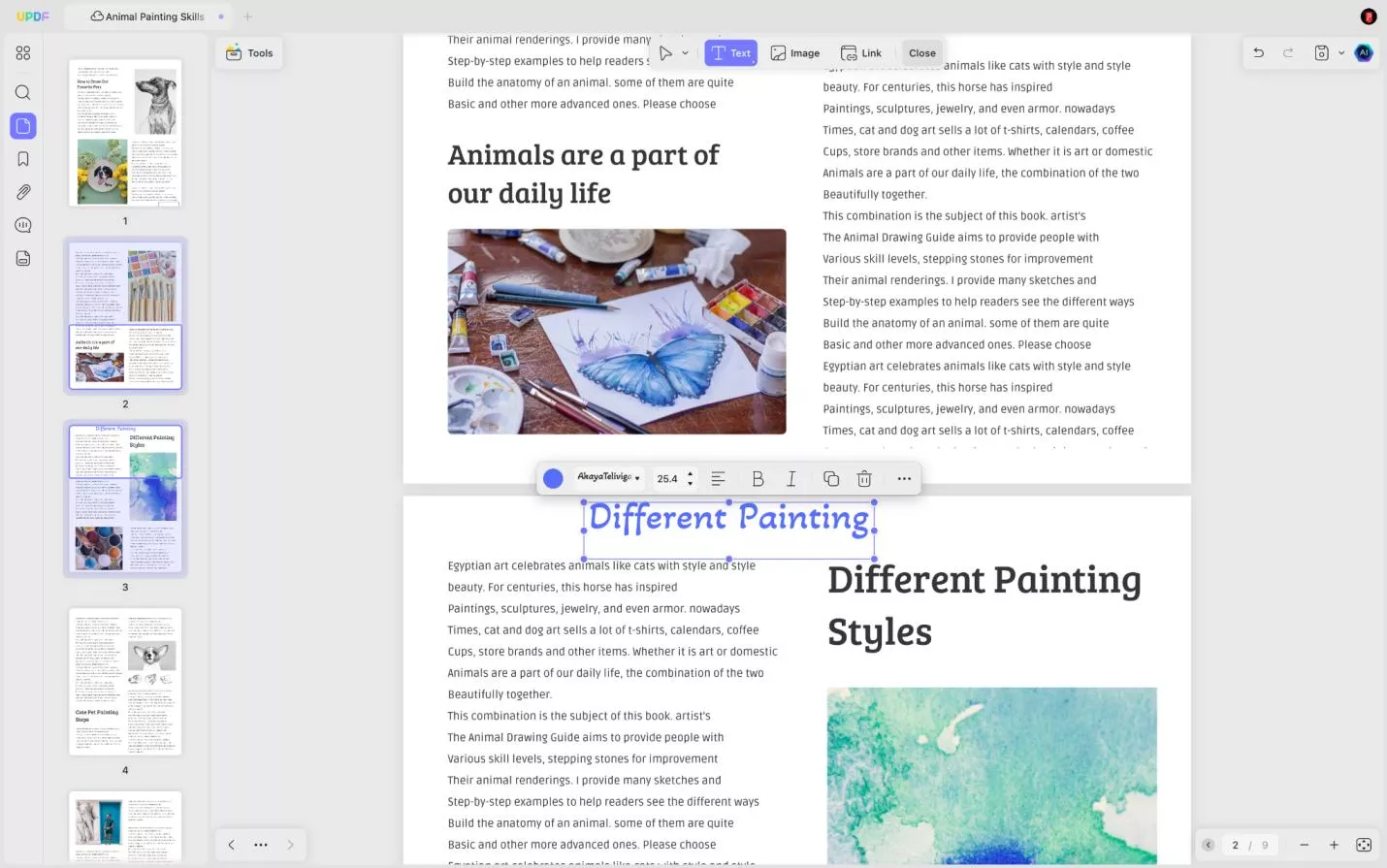
- Om de bewerkingsmodus af te sluiten, klikt u op Sluiten in de bovenste menubalk. Om een andere modus te openen, klikt u op Extra .
3. Rich Text toevoegen aan PDF
Met UPDF voor Mac kunt u tekst met opmaak toevoegen door de tekst ergens anders vandaan te slepen, bijvoorbeeld vanuit Safari, Google Chrome, MS Word, enz.
Het is erg handig om tekst van andere plaatsen te kopiëren zonder de stijl te verliezen. U hoeft alleen maar de tekst te selecteren en naar de UPDF-interface te slepen.
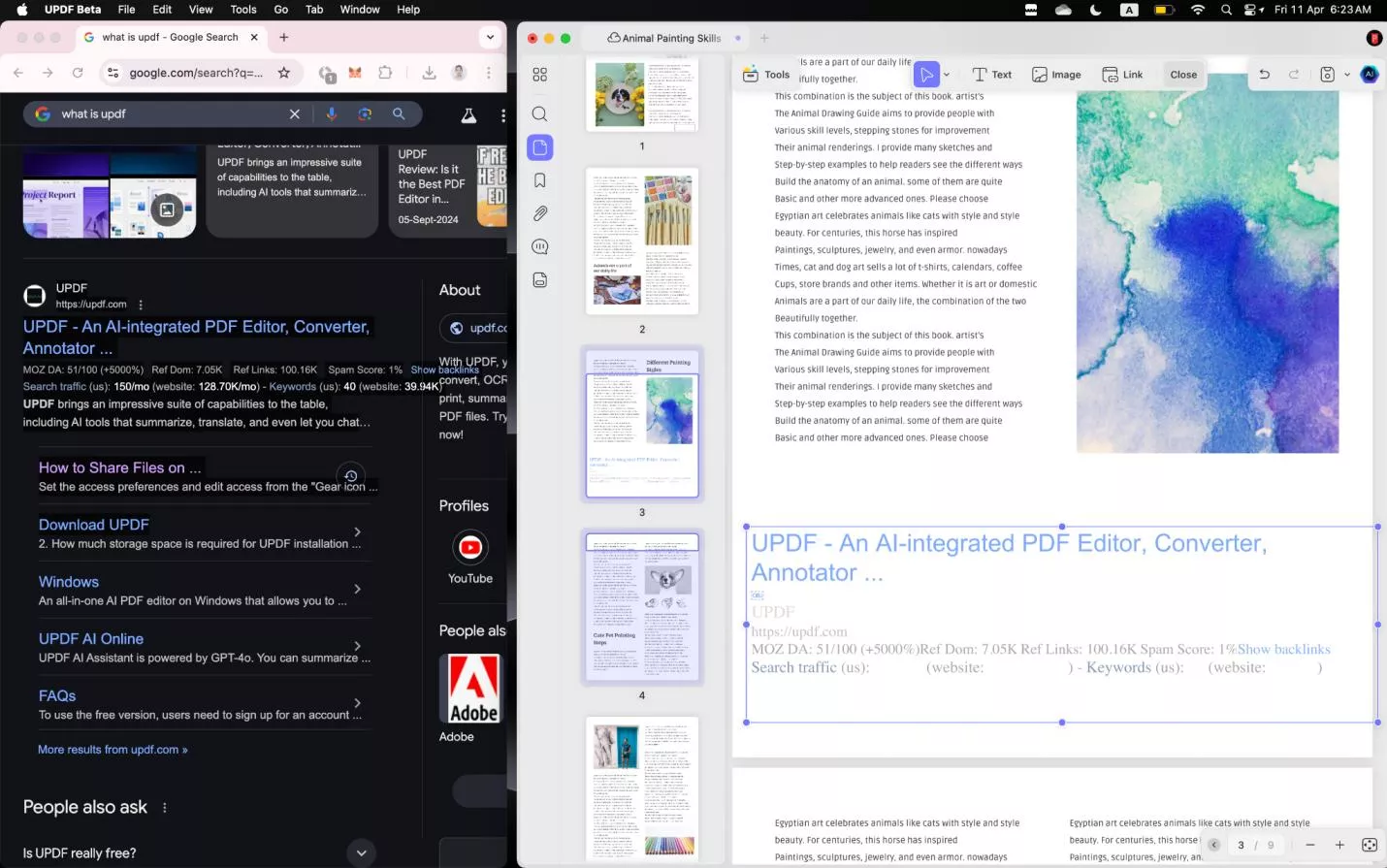
4. Voeg tekst toe aan PDF als opmerking
Je kunt ook tekst toevoegen via de commentaarfuncties, zoals tekstopmerkingen en tekstvakken. Volg de onderstaande stappen om te leren hoe je ze kunt gebruiken.
- Om het tekstvak te gebruiken, klikt u op Extra > Opmerking > Tekstvak . Kies de stijl voor het tekstvak, inclusief de kleur van de achtergrond en rand van het vak, het lettertype, de kleur en de grootte van de tekst.
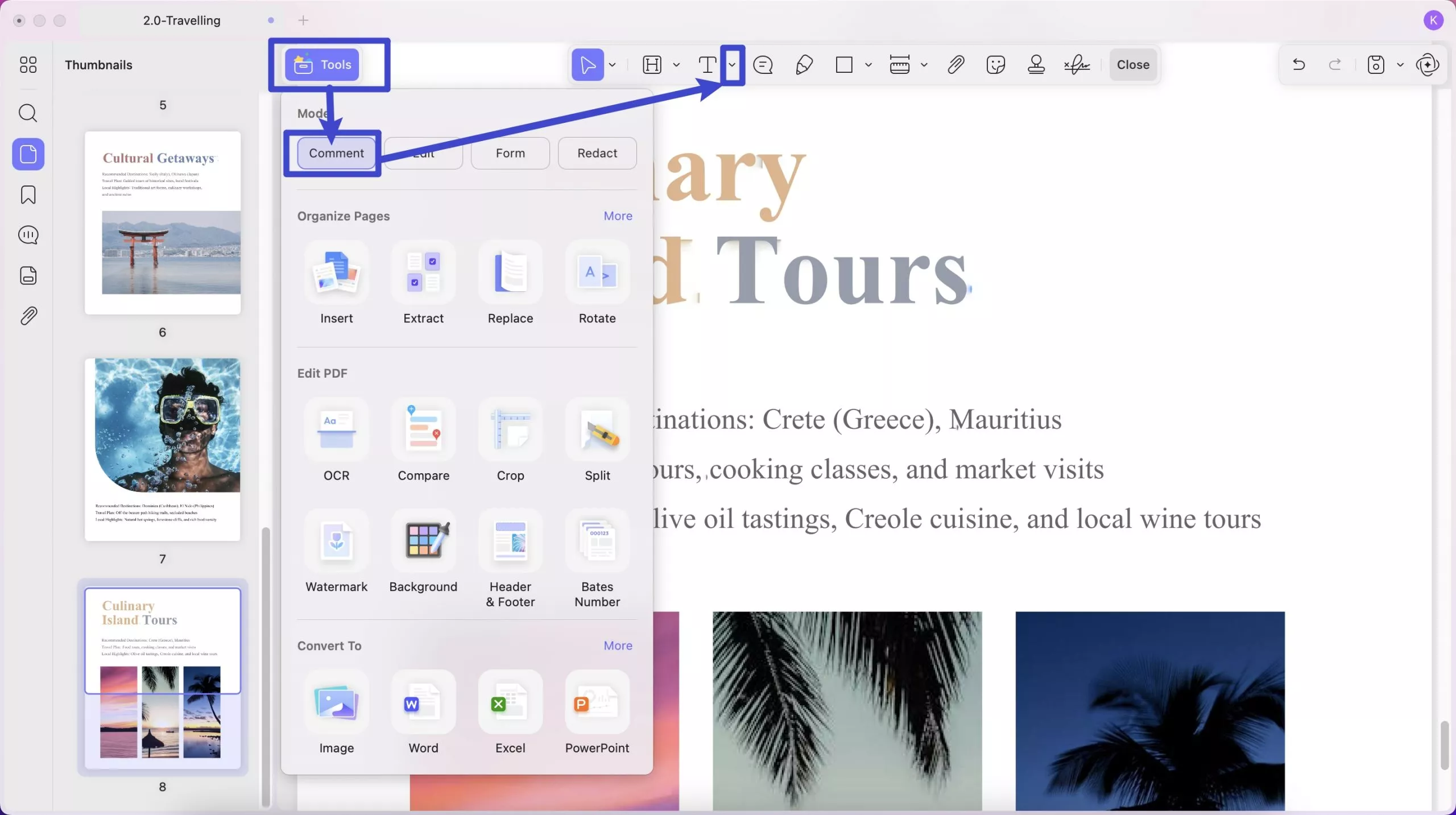
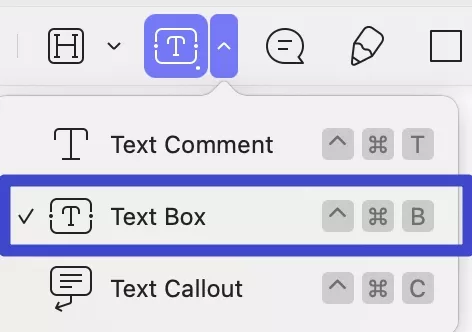
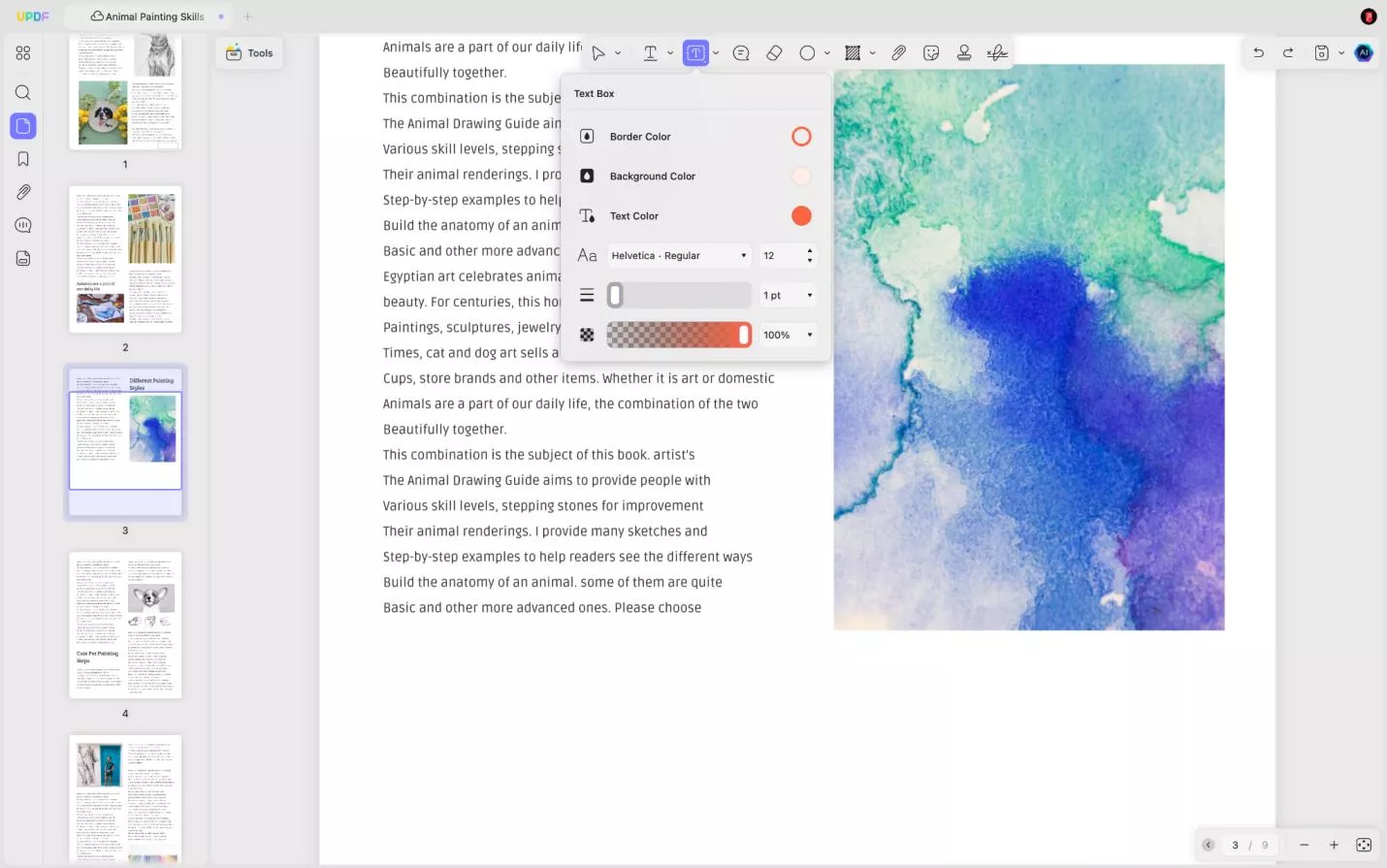
- Klik ergens in de PDF om het tekstvak toe te voegen en begin met typen. Zodra u klaar bent, kunt u op het vak klikken om opties te zien zoals Tekstkleur , Lettertype , Lettergrootte , Randkleur , Achtergrondkleur , Randdikte , Dekking , Kopiëren en Verwijderen .
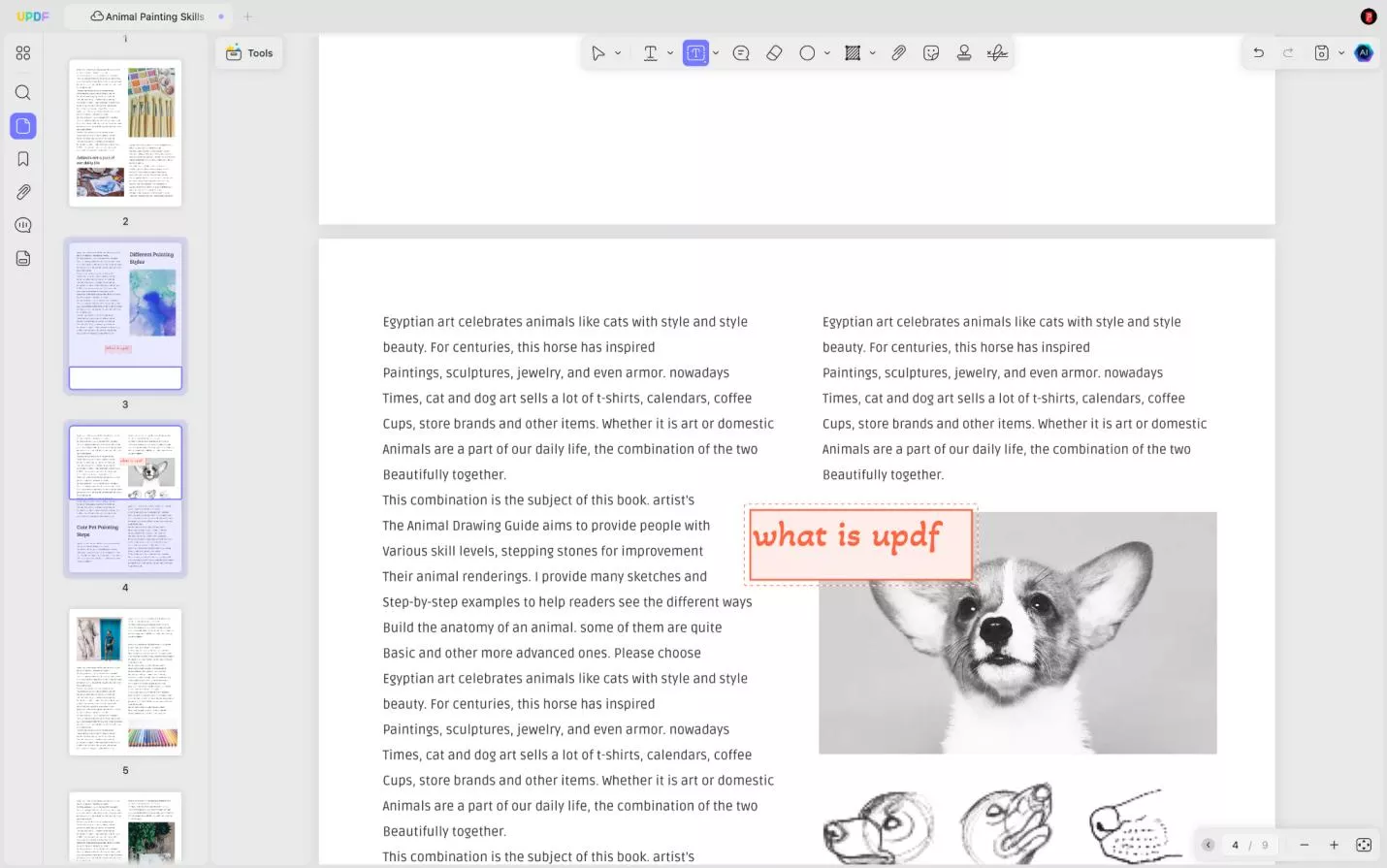
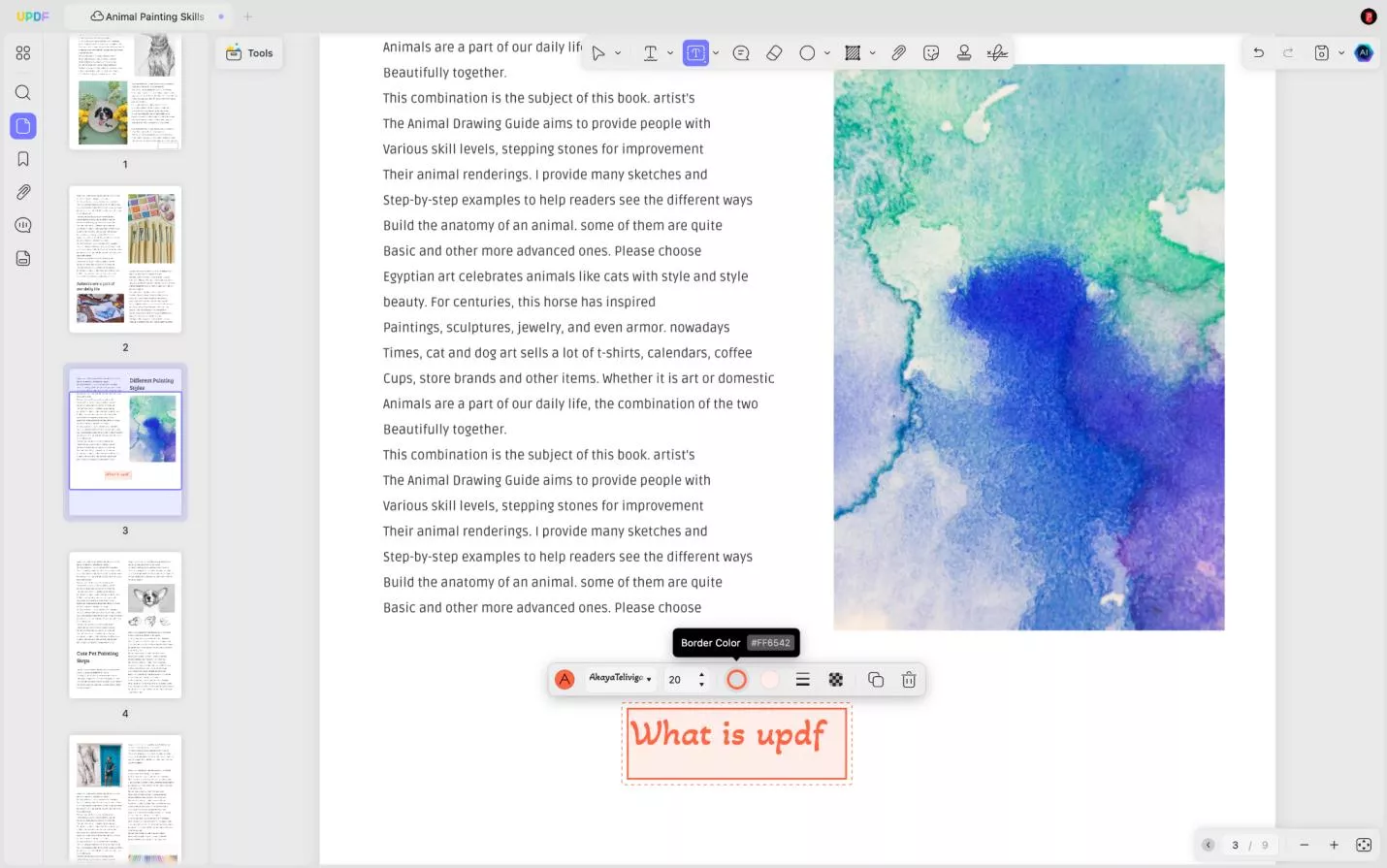
- U kunt ook met de rechtermuisknop op het tekstvak klikken om de eigenschappen ervan te wijzigen . Wanneer u op de eigenschappen klikt, ziet u de opties om het tekstvak en de tekststijl aan te passen.
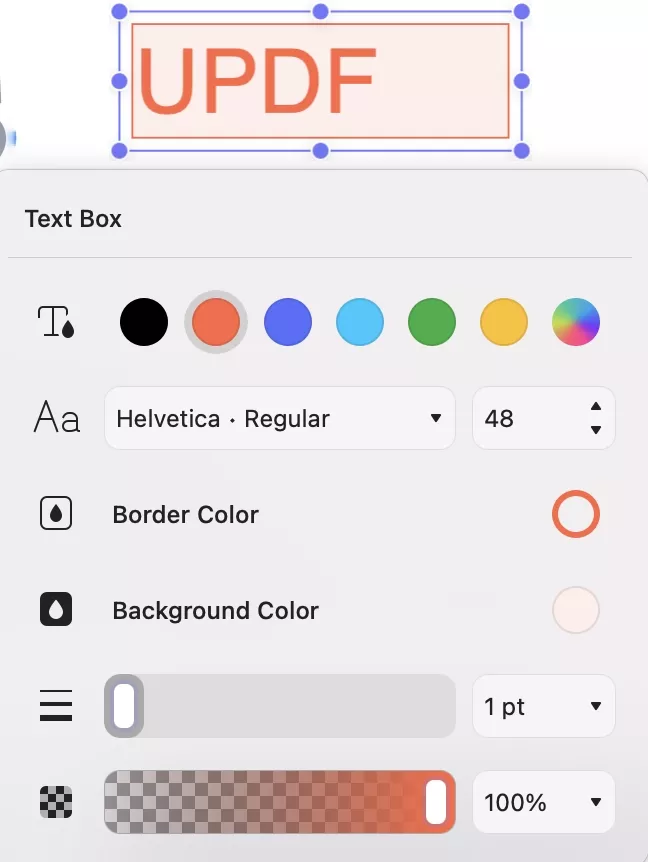
- Je kunt ook de functie voor tekstcommentaar gebruiken om tekst toe te voegen. Klik hiervoor op het pictogram ' Tekstcommentaar '. Selecteer de tekstkleur en wijzig het lettertype en de grootte.
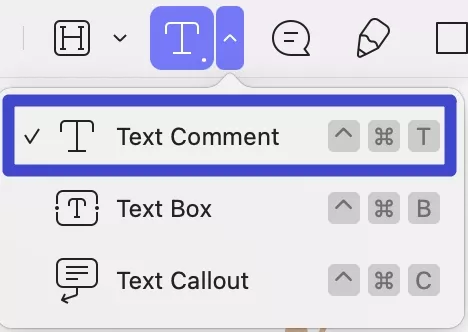
- Klik op de plaats en typ de tekst. Als u klaar bent en de stijl van de inhoud niet bevalt, kunt u het vakje selecteren om het lettertype, de grootte, de kleur en meer te wijzigen.
- In de linkerzijbalk vindt u een sectie met reacties. Hier kunt u al uw toegevoegde reacties bekijken en gemakkelijk zoeken. U kunt er ook snel op andere reacties reageren.
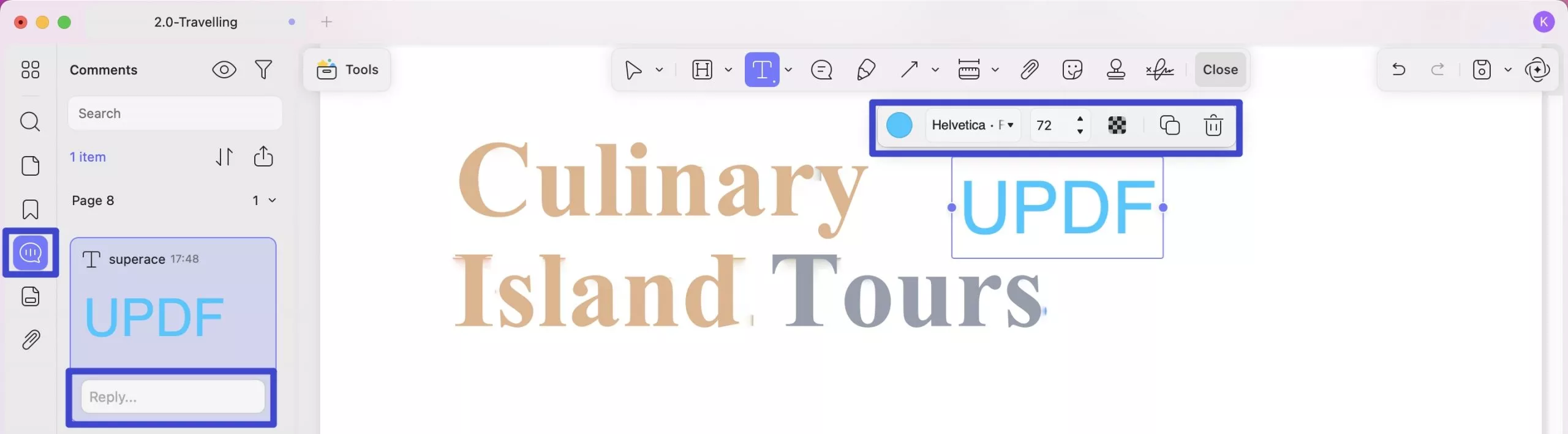
- Wanneer u klaar bent met bewerken, kunt u op 'Bestand' in het bovenste menu klikken > 'Opslaan' om de wijzigingen in PDF op te slaan.
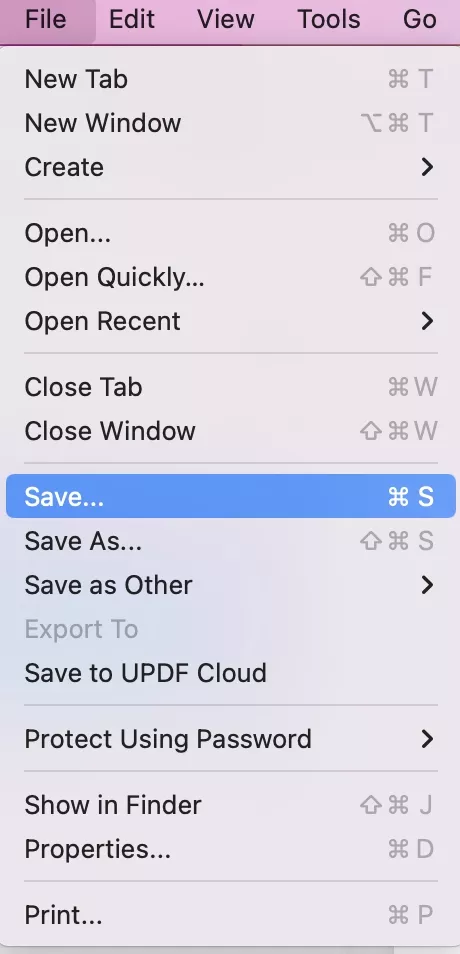
Als u de gratis proefversie gebruikt, ontvangt u een PDF met watermerk. Om zonder watermerk op te slaan, kunt u hier tegen een zeer lage prijs upgraden naar de pro-versie .
 UPDF
UPDF
 UPDF voor Windows
UPDF voor Windows UPDF voor Mac
UPDF voor Mac UPDF voor iPhone/iPad
UPDF voor iPhone/iPad UPDF voor Android
UPDF voor Android UPDF AI Online
UPDF AI Online UPDF Sign
UPDF Sign PDF bewerken
PDF bewerken PDF annoteren
PDF annoteren PDF maken
PDF maken PDF-formulier
PDF-formulier Links bewerken
Links bewerken PDF converteren
PDF converteren OCR
OCR PDF naar Word
PDF naar Word PDF naar afbeelding
PDF naar afbeelding PDF naar Excel
PDF naar Excel PDF organiseren
PDF organiseren PDF samenvoegen
PDF samenvoegen PDF splitsen
PDF splitsen PDF bijsnijden
PDF bijsnijden PDF roteren
PDF roteren PDF beveiligen
PDF beveiligen PDF ondertekenen
PDF ondertekenen PDF bewerken
PDF bewerken PDF opschonen
PDF opschonen Beveiliging verwijderen
Beveiliging verwijderen Lees PDF
Lees PDF UPDF Cloud
UPDF Cloud PDF comprimeren
PDF comprimeren PDF afdrukken
PDF afdrukken Batch Process
Batch Process Over UPDF AI
Over UPDF AI UPDF AI-oplossingen
UPDF AI-oplossingen AI Gebruikersgids
AI Gebruikersgids FAQ over UPDF AI
FAQ over UPDF AI PDF samenvatten
PDF samenvatten PDF vertalen
PDF vertalen Chatten met PDF
Chatten met PDF Chatten met afbeelding
Chatten met afbeelding PDF naar Mindmap
PDF naar Mindmap Chatten met AI
Chatten met AI PDF uitleggen
PDF uitleggen Wetenschappelijk onderzoek
Wetenschappelijk onderzoek Papier zoeken
Papier zoeken AI-proeflezer
AI-proeflezer AI-schrijver
AI-schrijver AI-huiswerkhulp
AI-huiswerkhulp AI-quizgenerator
AI-quizgenerator AI-wiskundige oplosser
AI-wiskundige oplosser PDF naar Word
PDF naar Word PDF naar Excel
PDF naar Excel PDF naar PowerPoint
PDF naar PowerPoint Gebruikershandleiding
Gebruikershandleiding UPDF-trucs
UPDF-trucs Veelgestelde Vragen
Veelgestelde Vragen UPDF Beoordelingen
UPDF Beoordelingen Downloadcentrum
Downloadcentrum Blog
Blog Nieuwsruimte
Nieuwsruimte Technische Specificaties
Technische Specificaties Updates
Updates UPDF versus Adobe Acrobat
UPDF versus Adobe Acrobat UPDF versus Foxit
UPDF versus Foxit UPDF versus PDF Expert
UPDF versus PDF Expert